Hmm, kuma gaadhi karno cilada boggan Microsoft Edge [XALIYAY]
Hagaaji Hmm, kuma gaari karno cilada boggan Microsoft Edge: (Fix Hmm, we can’t reach this page error in Microsoft Edge: ) Haddii aadan awoodin inaad gasho bog kasta ama degel ku yaal Microsoft Edge sababta oo ah "Hmm, ma gaari karno boggan" qaladka iyo daalacayaasha kale ama apps si fiican ayey u shaqeeyaan. gudaha Windows 10 markaas waxay la macno tahay in ay jirto dhibaato halis ah Microsoft Edge/System . Marka la soo koobo, waxaad awoodi doontaa inaad internetka ka gasho Chrome ama Firefox oo dhammaan abka Windows Store way shaqayn doonaan laakiin ma awoodi doontid inaad isticmaasho Edge si aad u baadho internetka(Internet) ilaa iyo ilaa aad xalliso arrinta hoose mooyaane.
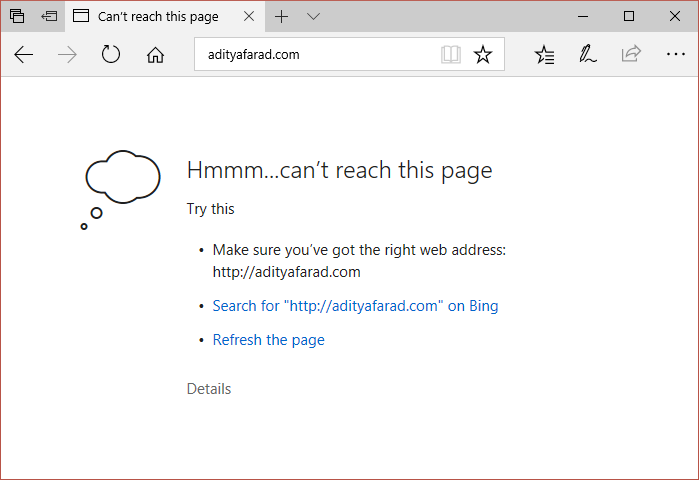
Hadda Microsoft waa biraawsarreesar shabakad(Web) ah oo horay loogu sii rakibay Windows taas macnaheedu waa inaadan ka saari karin ama xitaa dib uma rakibi kartid. Hadda sababta ugu weyn ee qaladkan waxay u muuqataa inay tahay DNS , haddii macmiilka DNS uu si uun u naafo yahay markaa (DNS)Edge hubaal wuu ka jawaabi doonaa sidan. Si kastaba(Anyway) ha ahaatee , iyada oo aan wakhti lumin aan aragno sida dhabta ah loo hagaajiyo Hmm(Fix Hmm) , ma gaari karno qaladka boggan ee Microsoft Edge iyadoo la kaashanayo tallaabooyinka cilad-bixinta hoos ku qoran.
Hmm , kuma gaari karno cilada boggan Microsoft Edge [XALIYAY]
Hubi inaad abuurto barta soo celinta(create a restore point) haddii ay wax qaldamaan.
Habka 1: Hubi in macmiilka DNS uu socdo(Method 1: Make sure DNS Client is running)
1.Riix Windows Key + R kadibna ku qor services.msc oo ku dhufo Enter.

2.Raadi DNS Client ee liiska ka dibna laba jeer guji si aad u furto hantidiisa.(properties.)
3. Hubi in nooca Startup loo dhigay Automatic oo guji Start haddi aanu adeeggu hore u socon.

4. Guji Codsiga oo ay ku xigto OK.
5.Reboot your PC si aad u badbaadiso isbedelada.
Habka 2: Isticmaal Google DNS(Method 2: Use Google DNS)
1. Fur Control Panel oo guji Network iyo Internetka.(Network and Internet.)

2.Next,guji Network and Sharing Center ka dibna ku dhufo Bedel adabtarada.(Change adapter settings.)

3.Dooro Wi-Fi-gaaga kadibna laba jeer guji oo dooro Properties.

4.Hadda dooro Internet Protocol Version 4 (TCP/IPv4) oo guji Properties.

5.Checkmark " Isticmaal ciwaannada DNS ee soo socda(Use the following DNS server addresses) " oo ku qor kuwan soo socda:
Adeegga DNS ee la door biday: 8.8.8.8 Seerarka (Preferred DNS server: 8.8.8.8)
DNS ka beddelka ah: 8.8.4.4(Alternate DNS server: 8.8.4.4)

6.Xir wax walba oo laga yaabaa in aad awoodid in ay hagaajiyaan Hmm, ma gaari karno qalad this page in Microsoft Edge.(Fix Hmm, we can’t reach this page error in Microsoft Edge.)
Habka 3: Dami IPv6(Method 3: Disable IPv6)
1.Right ku dhufo icon WiFi on nidaamka saxaarad ka dibna riix " Open Network and Sharing Center. "

2.Hadda guji xiriirkaaga hadda si aad u furto goobaha. (settings.)
Fiiro gaar ah:(Note:) Haddii aadan ku xidhi karin shabakadaada isticmaal fiilada Ethernet si aad ugu xidho kadibna raac talaabadan.
3.guji Properties badhanka(Properties button) daaqada hadda furan.

4. Hubi in aad uncheck Internet Protocol Version 6 (TCP/IP).

5.guji OK kadibna dhagsii Close . Dib u kici kombayutarkaga(Reboot) si aad u badbaadiso isbedelada
Habka 4: Ku socodsii Microsoft Edge iyada oo aan lagu darin(Method 4: Run Microsoft Edge without Add-ons)
1. Riix Windows Key + R kadibna ku qor regedit( regedit) oo ku dhufo Enter si aad u furto Registry Editor.

2. U gudub dariiqa diiwaangelinta ee soo socota:
HKEY_LOCAL_MACHINE\SOFTWARE\Policies\Microsoft
3.Right-guji furaha Microsoft (folder) kadibna dooro New > Key.
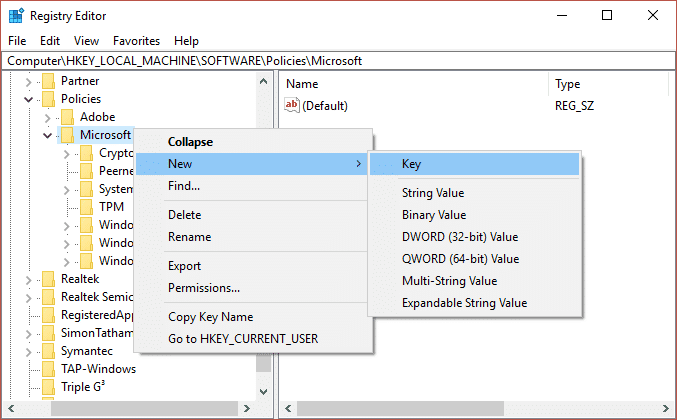
4. U magacow furahan cusub MicrosoftEdge oo ku dhufo Gelida.
5.Hadda midig-guji furaha MicrosoftEdge oo dooro New > DWORD (32-bit) Value.

6.U magacow DWORD cusub sida ExtensionsEnabled oo tabo Gelida.
7.Double guji ExtensionsEnabled DWORD oo u dhig qiimaha 0(value to 0) ee goobta xogta qiimaha.

8. Guji OK oo dib u bilow kombuyutarkaaga si aad u badbaadiso isbedelada oo aad aragto haddii aad awoodid inaad hagaajiso Hmm, ma gaari karno cilad boggan Microsoft Edge.(Fix Hmm, we can’t reach this page error in Microsoft Edge.)
Habka 5: Ka beddel shabakadaada guud una beddel mid gaar ah ama aayadda ku xigeenka(Method 5: Change your network from Public to Private or vice verse)
1. Riix Windows Key + R kadibna ku qor regedit(regedit) oo ku dhufo Enter si aad u furto Registry Editor .

2. U gudub furaha Diiwaangelinta(Registry Key) :
HKEY_LOCAL_MACHINE\SOFTWARE\Microsoft\Windows NT\CurrentVersion\NetworkList\Profiles
3.Hadda hoos Profiles, waxaa jiri lahaa subkeys badan, waxaad u baahan tahay si aad u hesho isku xirka shabakadaada hadda(find your current network connection) (waxaad arki doontaa magaca isku xirka shabakadaada hoosta Description).

4.Laga bilaabo muraayadda gacanta bidix ka dooro furayaasha hoose ee profiles ee ku yaal daaqada midig ee hoos sharaxaadda si aad u hesho xiriirkaaga hadda.
5.Marka aad si guul leh u hesho astaanta xidhiidhka shabakadaada, laba jeer guji Qaybta (Category) DWORD.
6.Hadda haddii qiimihii diiwaanka laga dhigo 1 ka beddel 0 ama haddii uu 0 ka dhigayo 1 u beddel.
0 waxaa loola jeedaa Public (0 means Public)
1 macnaheedu waa Private(1 means Private)

7.Reboot your PC si aad u badbaadiso isbedelada oo mar kale isku day in aad gasho website-ka ee Edge .
8.Haddii qaladku weli jiro, mar kale raac tillaabooyinka la mid ah si aad mar kale u beddesho profile-kaaga shabakadda.
Lagugula talinayaa adiga:(Recommended for you:)
- Ku hagaaji ERR_QUIC_PROTOCOL_ERROR gudaha Chrome(Fix ERR_QUIC_PROTOCOL_ERROR in Chrome)
- Hagaaji Rakibaadda Ku Fashilantay Khaladka Wajigii Koowaad ee Boot(Fix The Installation Failed In The First Boot Phase Error)
- Sida loo Hagaajiyo Ciladda Cusbooneysiinta Windows 8024402F(How To Fix Windows Update Error 8024402F)
- Ku hagaaji ERR_NETWORK_CHANGED gudaha Chrome(Fix ERR_NETWORK_CHANGED in Chrome)
Taasi waa waxa aad si guul leh u hagaajisay Hmm, kuma gaari karno qaladka boggan Microsoft Edge(Fix Hmm, we can’t reach this page error in Microsoft Edge) laakiin haddii aad wali hayso wax su'aalo ah oo ku saabsan hagahan markaa xor ayaad u tahay inaad ku weydiiso qaybta faallooyinka.
Related posts
Dhibaatada dareewalka Adapter-ka ee Wifi-yar ee Microsoft Virtual [SOLVED]
Microsoft Edge Laguma furi karo iyada oo la adeegsanayo Koontada Maamulaha ee ku dhex dhisan [SOLVED]
Tilmaanta Khibrada Daaqadaha ee Qaboojinta [ xaliyey]
Aaladda USB Aan Ku Shaqeyneynin Windows 10 [XALIYAY]
Khalad 1962: Ma jiro Nidaam Hawleed La Helay [la Xaliyey]
Hagaaji Microsoft Edge oo aan ku shaqaynayn Windows 10
Dhibaatada Isku Xidhka Xaddidan ee WiFi
Hagaaji Microsoft Edge wuxuu furay daaqado badan
Barnaamijkan Waxa xannibay Siyaasad Kooxeed [XALIYEY]
Qaabka diyaaradda oo aan damin gudaha Windows 10 [XALIYAY]
Dami Windows 10 Ogeysiiska Microsoft Edge
Koontadaada waa la joojiyay Fadlan arag maamulaha nidaamkaaga [XALIYAY]
Daaqadaha ma dhamaystiri karaan khaladka soo saarista
Keypad lambar ah oo aan ku shaqaynayn Windows 10 [XALIYAY]
Sida loo Uninstall Microsoft Edge gudaha Windows 10
Hagaajin Daaqadaha Ma Dhammaystiri Karin Rakibaadda [XALIYAY]
Windows 10 ma xasuusan doono erayga sirta ah ee WiFi ee la badbaadiyay
Hagaaji MSVCR120.dll waa ka maqan yahay Windows 10 [XALIYAY]
Khaladka Soo Celinta Nidaamka 0x800700B7 [la xaliyey]
Ku xidh to Start Menu Ikhtiyaarka ayaa ka maqan Windows 10 [XALIYAY]
